数据透视表的基础知识及应用
Excel中的数据透视表和数据透视图使用

Excel中的数据透视表和数据透视图使用引言:Excel是一个广泛应用于数据处理和分析的工具,它提供了许多功能强大的工具和功能,方便用户处理和分析大量的数据。
其中,数据透视表和数据透视图是Excel中非常有用的功能,可以帮助用户快速分析和汇总大量的数据。
本文将介绍数据透视表和数据透视图的使用方法和技巧,帮助读者更好地利用Excel进行数据分析。
第一章:数据透视表的基本概念和使用方法1.1 数据透视表的定义和作用- 数据透视表是一种以交互式方式对数据进行汇总和分析的功能。
- 数据透视表可以帮助用户快速生成各种统计报表,如销售额、利润、客户、产品等。
1.2 数据透视表的创建和设置- 在Excel中,选择需要进行数据透视表操作的数据区域,点击“插入”选项卡中的“数据透视表”按钮。
- 在弹出的“创建数据透视表”对话框中,选择数据源和生成报表的位置。
- 在报表区域中,选择需要作为行、列和值的字段,并根据需要进行设置和筛选。
1.3 数据透视表的样式和布局调整- 在报表字段列表中,可以拖动字段的顺序和位置,调整数据透视表的布局和展示效果。
- 可以选择不同的样式和主题,自定义数据透视表的颜色、字体和边框等样式。
第二章:数据透视表的高级功能和技巧2.1 使用数据透视表来进行数据筛选和排序- 可以通过数据透视表的筛选功能,按条件筛选数据,只显示符合条件的数据。
- 可以通过数据透视表的排序功能,按特定字段对数据进行排序,方便查看和分析。
2.2 使用数据透视表来进行数据分组和汇总- 可以通过数据透视表的分组功能,将数据按照特定字段进行分组,方便进行分类汇总。
- 可以通过数据透视表的汇总功能,对数据进行求和、平均值、最大值、最小值等汇总操作。
第三章:数据透视图的使用方法和技巧3.1 数据透视图的定义和特点- 数据透视图是Excel中一种以图表方式展示数据透视表结果的功能。
- 数据透视图可以直观地显示数据透视表的汇总结果,并支持动态更新和交互操作。
Excel的数据透视表功能详解
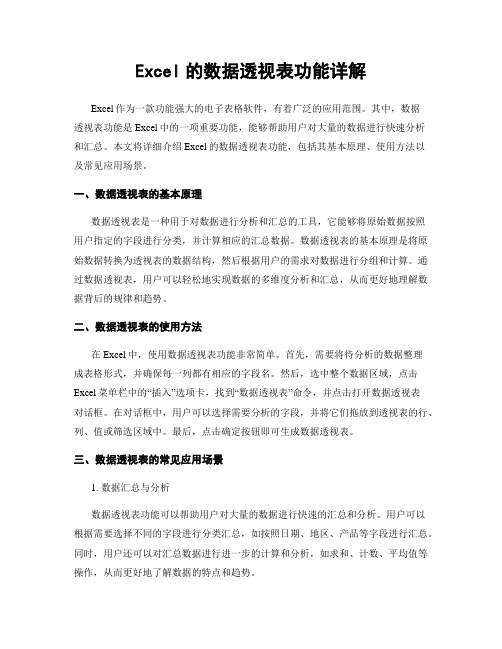
Excel的数据透视表功能详解Excel作为一款功能强大的电子表格软件,有着广泛的应用范围。
其中,数据透视表功能是Excel中的一项重要功能,能够帮助用户对大量的数据进行快速分析和汇总。
本文将详细介绍Excel的数据透视表功能,包括其基本原理、使用方法以及常见应用场景。
一、数据透视表的基本原理数据透视表是一种用于对数据进行分析和汇总的工具,它能够将原始数据按照用户指定的字段进行分类,并计算相应的汇总数据。
数据透视表的基本原理是将原始数据转换为透视表的数据结构,然后根据用户的需求对数据进行分组和计算。
通过数据透视表,用户可以轻松地实现数据的多维度分析和汇总,从而更好地理解数据背后的规律和趋势。
二、数据透视表的使用方法在Excel中,使用数据透视表功能非常简单。
首先,需要将待分析的数据整理成表格形式,并确保每一列都有相应的字段名。
然后,选中整个数据区域,点击Excel菜单栏中的“插入”选项卡,找到“数据透视表”命令,并点击打开数据透视表对话框。
在对话框中,用户可以选择需要分析的字段,并将它们拖放到透视表的行、列、值或筛选区域中。
最后,点击确定按钮即可生成数据透视表。
三、数据透视表的常见应用场景1. 数据汇总与分析数据透视表功能可以帮助用户对大量的数据进行快速的汇总和分析。
用户可以根据需要选择不同的字段进行分类汇总,如按照日期、地区、产品等字段进行汇总。
同时,用户还可以对汇总数据进行进一步的计算和分析,如求和、计数、平均值等操作,从而更好地了解数据的特点和趋势。
2. 数据筛选与过滤数据透视表功能还可以帮助用户对数据进行筛选和过滤。
用户可以根据需要选择不同的字段进行筛选,如按照销售额、利润率等字段进行筛选。
同时,用户还可以使用数据透视表的筛选功能,对数据进行更精细的筛选和过滤,从而找出符合特定条件的数据,方便进一步的分析和决策。
3. 数据可视化与报表生成数据透视表功能还可以帮助用户将数据可视化并生成报表。
使用Excel进行数据透视表制作与分析

使用Excel进行数据透视表制作与分析数据透视表是一种常用的数据分析工具,能够清晰地呈现数据的关联和趋势,帮助用户进行深入的数据分析和决策。
Excel作为一款常用的办公软件,提供了丰富的数据透视表制作和分析功能。
本文将为大家介绍如何使用Excel进行数据透视表的制作与分析。
第一章数据透视表的基本概念和用途数据透视表是一种交互式的报表工具,能够快速汇总、分析和展现大量数据。
它可以对原始数据进行统计、分类和分组,根据用户需求生成不同的报表样式,如表格、图表等。
数据透视表适用于各个行业和领域,能够帮助用户从海量数据中发现规律和关联,支持决策和规划。
第二章数据准备与导入在制作数据透视表之前,首先需要准备好要分析的数据。
这些数据可以来自Excel表格、数据库、文本文件等。
在Excel中,我们可以通过复制粘贴、导入外部数据等方式将数据导入到工作簿中。
第三章创建数据透视表在Excel中创建数据透视表非常简单。
首先选中要进行数据透视表制作和分析的数据区域,然后点击“插入”选项卡中的“数据透视表”按钮。
在弹出的窗口中,选择数据源和目标位置,并选择要分析的字段。
Excel会根据用户的选择自动生成一个初始的数据透视表。
第四章数据透视表字段设置在数据透视表中,字段是用来分类和汇总数据的依据。
用户可以自由选择字段,并进行适当的设置和调整。
通过拖动字段、更改字段位置、设置字段格式等,可以对数据进行不同角度和层次的分析。
同时,还可以设置字段的汇总方式、排序方式、显示方式等,以满足用户对数据透视表的需求。
第五章数据透视表制作与样式设置除了基本的字段设置,用户还可以进行更多的数据透视表制作和样式设置。
例如,可以对数据透视表的布局、格式、样式进行修改和调整,以使其更加直观和美观。
用户可以选择不同的报表样式,如表格、柱状图、折线图等,还可以对报表进行细致的格式设置,如调整字体、颜色、边框等。
第六章数据透视表分析与筛选数据透视表不仅可以用来展示数据,还可以进行深入的数据分析和筛选。
Excel数据透视表高级使用技巧

Excel数据透视表高级使用技巧第一章:数据透视表的基础知识数据透视表是Excel中一种非常强大的工具,它可以帮助用户轻松地对大量数据进行分析和汇总。
在使用数据透视表之前,需要了解一些基本概念和步骤。
1.1 数据透视表的定义和功能数据透视表可以将复杂的数据集合转化为简洁的表格,通过对数据进行汇总和分类来提供洞察力。
它可以对数据进行透视、过滤、展开和折叠操作,提供多种汇总方式,如求和、计数、平均等。
1.2 数据透视表的创建步骤创建数据透视表有以下几个基本步骤:选择数据源、定义行列、设置值和筛选器。
用户可以根据自己的需求调整这些步骤。
1.3 数据透视表的常用功能除了基本的创建操作外,数据透视表还提供了许多常用的功能,如数据分组、字段排序、条件格式化和合并数据等。
这些功能可以帮助用户更好地分析和呈现数据。
第二章:数据透视表的高级功能除了基础知识外,数据透视表还有一些高级功能,可以帮助用户更加灵活地处理数据。
下面介绍一些常用的高级使用技巧。
2.1 多重数据透视表的使用在一个工作簿中,用户可以创建多个数据透视表,每个数据透视表可以根据不同的需求和角度进行分析。
用户可以通过选择不同的数据源和字段,创建出多个数据透视表并进行比较和交互操作。
2.2 利用数据字段和项选项进行灵活分析数据透视表的数据字段和项选项可以帮助用户对数据进行更加灵活的分析。
用户可以添加自定义的运算或者公式,对数据进行额外的分析和计算。
此外,通过使用项选项,用户还可以方便地对数据进行展开和折叠操作。
2.3 利用数据透视表的条件格式化功能数据透视表提供了丰富的条件格式化功能,可以根据用户的需要对数据进行颜色标记、数据条和图标集等样式设置。
通过条件格式化,用户可以更好地辨识和理解数据,提高数据的可视化效果。
2.4 利用数据透视表的图表功能进行可视化呈现数据透视表不仅可以通过表格的方式进行数据展示,还可以将数据透视表与图表相结合,以图形化的方式呈现数据分析结果。
Excel数据透视表的应用方法
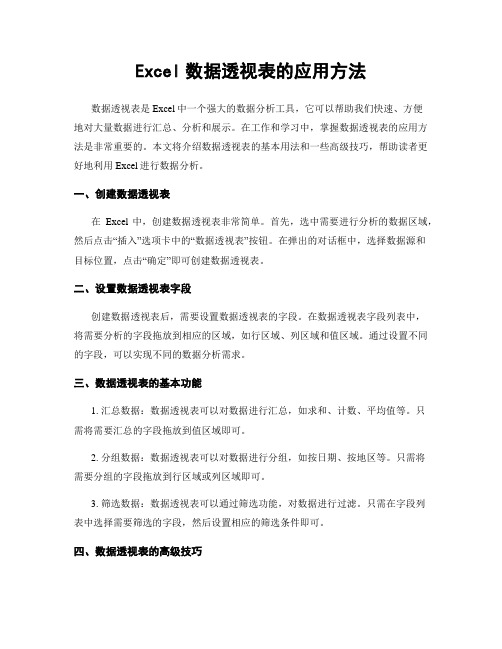
Excel数据透视表的应用方法数据透视表是Excel中一个强大的数据分析工具,它可以帮助我们快速、方便地对大量数据进行汇总、分析和展示。
在工作和学习中,掌握数据透视表的应用方法是非常重要的。
本文将介绍数据透视表的基本用法和一些高级技巧,帮助读者更好地利用Excel进行数据分析。
一、创建数据透视表在Excel中,创建数据透视表非常简单。
首先,选中需要进行分析的数据区域,然后点击“插入”选项卡中的“数据透视表”按钮。
在弹出的对话框中,选择数据源和目标位置,点击“确定”即可创建数据透视表。
二、设置数据透视表字段创建数据透视表后,需要设置数据透视表的字段。
在数据透视表字段列表中,将需要分析的字段拖放到相应的区域,如行区域、列区域和值区域。
通过设置不同的字段,可以实现不同的数据分析需求。
三、数据透视表的基本功能1. 汇总数据:数据透视表可以对数据进行汇总,如求和、计数、平均值等。
只需将需要汇总的字段拖放到值区域即可。
2. 分组数据:数据透视表可以对数据进行分组,如按日期、按地区等。
只需将需要分组的字段拖放到行区域或列区域即可。
3. 筛选数据:数据透视表可以通过筛选功能,对数据进行过滤。
只需在字段列表中选择需要筛选的字段,然后设置相应的筛选条件即可。
四、数据透视表的高级技巧除了基本功能外,数据透视表还有一些高级技巧,可以进一步提升数据分析的效果。
1. 设置字段的汇总方式:默认情况下,数据透视表对字段进行求和。
但是有时候我们需要使用其他的汇总方式,如计数、平均值等。
只需右键点击值区域中的字段,选择“值字段设置”,然后选择相应的汇总方式。
2. 添加计算字段:有时候我们需要对已有的字段进行计算,如计算销售额的增长率等。
在数据透视表中,可以通过添加计算字段来实现。
只需右键点击字段列表中的字段,选择“添加计算字段”,然后输入相应的计算公式即可。
3. 使用数据透视表筛选器:数据透视表筛选器可以帮助我们更精确地筛选数据。
学会使用Excel进行数据透视表制作

学会使用Excel进行数据透视表制作一、数据透视表的概念与作用数据透视表是Excel中一个强大且常用的功能,它可以帮助用户快速分析大量数据,并将其以清晰明了的形式展示出来。
数据透视表可以帮助用户找到隐藏在庞大数据背后的规律和趋势,从而为决策提供有力的支持。
通过数据透视表,用户可以对数据进行汇总、分类、计算,实现灵活、高效的数据分析,是商业分析、市场调研、数据挖掘等领域必不可少的工具。
二、数据透视表的基础设置在Excel中创建数据透视表需要准备一个数据集,确保该数据集的结构是合理且一致的。
首先,确保每一列都有具体的字段名称,并且每一行的数据都属于相同类别。
接着,选择需要进行数据透视表制作的数据集区域,点击“插入”选项卡中的“数据透视表”按钮,选择数据源和目标位置。
然后,在弹出的“数据透视表字段列表”中,选中需要用来进行数据分析的字段并拖拽放置到对应的区域,如行区域、列区域和值区域。
最后,根据需求对数据透视表进行设置和调整。
三、数据透视表的行列设置数据透视表的行区域和列区域是用来对数据进行分组和分类的,可以根据需求拖拽字段到行区域或列区域。
行区域的字段将作为水平方向上的分类,列区域的字段将作为垂直方向上的分类。
通过行列的设置,我们可以对数据进行细致的划分和分组,从而更好地了解数据的内在关系和分布情况。
四、数据透视表的值设置数据透视表的值区域是用来进行计算和统计的,可以根据需求拖拽字段到值区域。
默认情况下,Excel会对值区域进行求和运算。
用户也可以在值区域中选择其他运算方式,如计数、平均值、最大值、最小值等。
通过值的设置,我们可以对数据进行各种统计和计算,帮助我们更全面地了解数据的特征和趋势。
五、数据透视表的筛选和排序数据透视表的筛选和排序功能可以帮助用户更精确地定位所需的数据。
可以通过设置字段筛选器来选择想要显示的数据,也可以对数据进行排序,按照特定的字段进行升序或降序排列。
通过筛选和排序,我们可以快速定位和分析特定条件下的数据,快速找到目标数据。
Excel中的数据透视表和数据分析高级教程

Excel中的数据透视表和数据分析高级教程一、数据透视表的基本概念和使用方法数据透视表是一种快速分析和总结大量数据的工具。
它可以根据用户的需要,将数据按照指定的字段进行分类、汇总和计算,从而得出有价值的结论。
以下是数据透视表的基本概念和使用方法:1.1 数据透视表的定义数据透视表是Excel中的一种功能强大的工具,它可以以表格的形式显示原始数据,并根据用户的设定对数据进行分类、汇总和计算,从而给出有意义的分析结果。
1.2 创建数据透视表在Excel中,创建数据透视表非常简单。
首先,选择数据区域,然后点击“数据”选项卡中的“透视表”按钮。
接下来,根据向导的提示,选择要放置透视表的位置和想要分析的数据字段,最后点击“完成”即可创建数据透视表。
1.3 数据透视表的布局数据透视表的布局由“行标签”、“列标签”、“值”和“筛选器”组成。
用户可以根据需要自由拖拽字段到相应的位置,以满足分析的要求。
1.4 数据透视表的操作在数据透视表中,用户可以对数据进行排序、筛选、汇总和计算等操作。
通过拖拽字段、设置汇总方式和添加计算字段等功能,用户可以自由地对数据透视表进行修改和调整。
二、数据透视表的高级应用技巧除了基本的数据透视表使用方法外,还有一些高级应用技巧可以帮助用户更加灵活地分析数据。
以下是数据透视表的高级应用技巧:2.1 数据透视表的透视字段设置在创建数据透视表时,除了选择要分析的数据字段外,还可以设置透视字段。
透视字段可以对数据进行进一步的细分和分类,以满足更加精细化的分析需求。
2.2 数据透视表的条件格式设置通过设置条件格式,用户可以根据数据的不同取值范围,对数据透视表进行颜色填充、字体加粗等样式设置,从而直观地展示数据的特点和趋势。
2.3 数据透视表的报表筛选在数据透视表中,用户可以通过设置报表筛选,对数据进行更加灵活的筛选和显示。
只需简单地勾选或取消勾选相应的选项,就可以实现数据透视表的动态展示。
三、Excel中的数据分析高级功能除了数据透视表外,Excel还提供了许多其他的数据分析高级功能。
数据透视表的10种经典用法

数据透视表的10种经典用法一、引言数据透视表是一种强大的数据分析工具,它可以根据用户的需要,对数据进行重新组织和分类,以提供各种有用的视图。
本文将介绍数据透视表的10种经典用法,帮助您更好地理解和应用这一工具。
二、数据透视表的创建1. 打开Excel软件,新建一个工作簿,在工作表中输入需要分析的数据。
2. 点击“插入”选项卡,选择“数据透视表”功能。
3. 在弹出的对话框中,选择需要放置数据透视表的工作表,然后点击“确定”。
4. 此时,Excel会自动根据您的数据创建数据透视表。
三、数据透视表的布局1. 字段拖放:在数据透视表中选择需要显示的字段,并将其拖动到合适的布局中。
例如,可以将日期字段拖动到轴标签中,将销售额字段拖动到值区域中。
2. 重新排列字段:可以通过拖动字段的顺序来改变它们的显示顺序。
四、数据透视表的筛选功能数据透视表具有强大的筛选功能,可以快速选择多个条件的数据进行分析。
例如,可以根据不同的销售区域、客户群体、时间段等进行筛选。
五、数据透视表的汇总和计算数据透视表可以对数据进行多种形式的汇总和计算,如求和、平均值、计数等。
可以根据需要选择不同的汇总方式,以满足不同的数据分析需求。
六、数据透视表的动态交互数据透视表支持动态交互,可以通过点击和拖动字段来改变数据的显示方式。
例如,可以根据时间筛选结果,再通过点击日期字段来查看不同时间段的具体销售额情况。
七、数据透视表的多页显示数据透视表支持多页显示,可以将数据按照不同的维度进行分组,并分别展示每个分组的数据。
这对于复杂的数据分析非常有用。
八、数据透视表的排序和筛选提示数据透视表提供了排序和筛选提示,可以在数据透视表中直接查看不同条件下的排序结果和筛选结果。
这大大提高了数据分析的效率和准确性。
九、数据透视表的报表生成和导出数据透视表支持生成报表并导出,可以将分析结果以图表或表格的形式保存下来,方便后续的分享和展示。
十、数据透视表的总结和扩展应用通过以上九种经典用法,数据透视表已经成为数据分析中不可或缺的工具。
- 1、下载文档前请自行甄别文档内容的完整性,平台不提供额外的编辑、内容补充、找答案等附加服务。
- 2、"仅部分预览"的文档,不可在线预览部分如存在完整性等问题,可反馈申请退款(可完整预览的文档不适用该条件!)。
- 3、如文档侵犯您的权益,请联系客服反馈,我们会尽快为您处理(人工客服工作时间:9:00-18:30)。
七、编辑数据透视表
实例分析:
1.查看某期间(季度)销售人员的业绩?
步骤:将销售人员、订单日期拖动至“行标签”,订单金额拖动至“数值区域 ”。鼠标选择日期单元格——右击——创建组——选择季度(可同时选择年/月)。
不能选择整个工作表,否则不能对日期进行分组、组合,应该把鼠标放在其中 的一个日期单元格内。
注:如果要把透视表的所有边框和内容都删除,直接选中 包含数据透视表的单元格,右键删除就可以。
八、美化数据透视表
建立数据透视表之后,在“数据透视表工具”选项卡下的
“设计”子选项卡的“布局”选项组中提供了相应的布局,可以设
置分类的汇总项的显示位置,是否显示总计列、调整新的报表布局
等。
谢 谢!
10、移动数据透视表? 步骤:在需要移动的数据透视表的任意位置单击,菜单栏
将显示“数据透视表工具”,自动添加“选项”和“设计”选项卡。在 “选项”选项卡上的“操作”组中,“选择移动数据透视表”。
11、删除数据透视表? 步骤:在需要删除的数据透视表的任意位置单击,在“选
项”选项卡上的“操作”组中,单击“选择”下方的箭头,然后单击 “整个数据透视表”,按Delete键删除。
数据透视表的基础知识及应用
2014-8-1
一、数据透视表的定义
数据透视表是一种交互式报表,可以快速分 类汇总比较大量的数据,并且可以随时选择其中 页、列和行的不同元素,以快速查看源数据的不 同统计结果,同时还可以方便地显示或打印出感 兴趣区域的明细数据。
二、数据透视表的适用情况
1、对大量的数据源进行多条件的统计。 2、对数值数据进行分类汇总,按分类和子分类对数据进行汇总,创建自定义计
(二)建立方法
1、分类汇总:
排序
数据
分类汇总
确定
2、插数入据透视表:
分类字段 汇总方式
汇总项
数据透视表
确定
确定数据透 视表的位置
选定数据 源区域
(三)结果的显示及查看 1、分类汇总的显示:
分级显示:a、总计情况,b、分类情况,c、明细情况。 2、数据透视表的显示:
a、列字段:具有列方向的字段,每一个不同的项目占据一列。 b、行项:进行汇总的项目。 d、数据区域:这些数据是行和列上项目的交叉统计值。
(降序)——其他选项——去掉自动排序的勾——字母(笔画)排序— —确定。
d. 自定义排序:第一步:文件——选项——高级——常规——编辑 自定义列表——导入排序的依据——确定。第二步:透视表下拉按钮— —其他排序选项——升序(降序)——其他选项——去掉自动排序的勾 ——主关键字排序(选择刚定义的排序)——确定。
b. 自动刷新:点击透视表任意单元格,数据透视表选项
8、更改数据的汇总方式? 汇总方式有:求和、计数、最大值、最小值、平均值等等。
步骤:右击——值字段设置——值汇总方式。
9、更改数据的排列顺序? 排序可以分为:自动排序,手动排序,按字母、笔画排序,自定义
排序。 a. 自动排序的几种形式:右键、透视表下拉按钮、菜单栏。 b. 手动排序:靠鼠标拖动排序。 c. 按字母和笔画排序:透视表下拉按钮——其他排序选项——升序
系统可根据字段类型自动划分:默认情况下,系统会将 非数值型字段添加到行标签,数值型字段添加到“数值” 区域。
六、数据透视表与分类汇总的比较
(一)定义 1、分类汇总是对相同类别(列)的数据进行统计汇总 (求和、计数、求
平均等汇总运算) 。
2、数据透视表是通过对行或列的不同组合来对源数 据进行统计汇总 (求和、计数、求平均等汇总运算)。
2.按订单金额的3%计算,每个销售人员得多少提成?
步骤:鼠标放在某一个数值单元格上:选项——域、项目和集——计算字段— —名称(提成) ——公式—— 添加——确定。
3.排序出每季度订购额在前三名的销售人员?
步骤:将销售人员、订单日期拖动至“行标签”,订单金额拖动至“数值区域 ”。
4 .按订单ID进行分组? 步骤: 订单ID至行标签——右击——创建组——步长; ( 单击右键——取消组合 )
五、数据透视表的结构
数据透视表字段列表中的四个区域分别是: 1、 报表筛选――添加字段到报表筛选区,可以使该字段 包含在数据透视表的筛选区域中,以便对其独特的数据 项进行筛选。 2、列标签――添加一个字段到列标签区域,可以在数据 透视表顶部显示来自该字段的独特的值。 3、行标签――添加一个字段到行标签区域,可以沿数据 透视表左边的整个区域显示来自该字段的独特的值。 4、数值―――添加一个字段到“数值”区域,可以使该字 段包含在数据透视表的值区域中,并使用该字段中的值 进行指定的计算。
5 .查看某一销售人员的明细? 步骤:双击某一单元格即可得到明细。(国家/地区、销售人员、
订单金额、订单日期、 订单ID ) 6.恢复原数据?
步骤: 双击订单金额数值合计单元格,可以得到全部明细。 7 .刷新功能?
步骤:a. 手动刷新:在源数据中插入一行或者更改其中的某一个 数值,单击右击,选择“刷新”;或者单击“选项”下面的“刷新”。
算和公式。 3、展开或折叠要关注结果的数据级别,查看感兴趣区域汇总数据的明细。 4、将行移动到列或将列移动到行,以查看源数据的不同汇总。 5、对数据子集进行筛选、排序、分组和有条件地设置格式。
三、数据透视表的优点
1、可以随着数据源更新而刷新同步。
2、通过对各字段的自由选择拖放,可以快速的转变统计结果。
3、可以随时在透视表内提取某一字段的数据结果表,进行定向的单项 分析。
4、运算速度是函数统计无法比拟的。
四、运用数据透视表需要注意的事项
1、数据区域的顶端行应为字段名称(标题)。 2、避免在数据清单中存在有空行和空列。所谓空行,是指在某行的各列中没有任何数据,如果某行
的某些列没有数据,但其他列有数据,那么该行就不是空行。同样,空列也是如此。 3、各列只包含一种类型数据。 4、避免在数据清单中出现合并单元格。 5、避免在单元格的开始和末尾输入空格。
